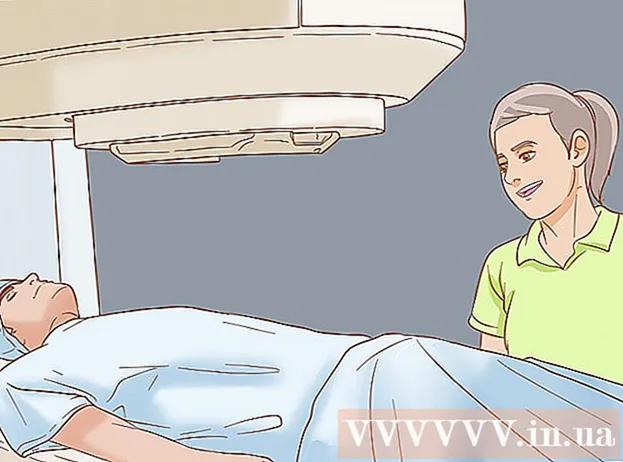نویسنده:
Sara Rhodes
تاریخ ایجاد:
9 فوریه 2021
تاریخ به روزرسانی:
1 جولای 2024

محتوا
- مراحل
- قسمت 1 از 3: استفاده از Minehut
- قسمت 2 از 3: استفاده از Server.Pro
- قسمت 3 از 3: نحوه اتصال به سرور
در این مقاله ، نحوه ایجاد یک سرور عمومی Minecraft در رایانه Windows یا macOS را به شما نشان خواهیم داد. اکثر روش های ایجاد سرور Minecraft نیاز به استفاده از فایل های سرور Minecraft و ارسال پورت دارند ، اما اگر شما در حال ایجاد یک سرور عمومی هستید ، این خطرناک است. بنابراین ، بهتر است سرور را روی میزبانی رایگان قرار دهید - در این مورد ، بازیکنان خارجی که آدرس IP رایانه شما را نمی دانند ، می توانند به سرور متصل شوند.
مراحل
قسمت 1 از 3: استفاده از Minehut
 1 وب سایت Minehut را باز کنید. در مرورگر وب رایانه خود به آدرس https://minehut.com/ بروید. Minehut یک سرور Minecraft است که می تواند حداکثر 10 پخش کننده را متصل کند (در صورت اشتراک رایگان).
1 وب سایت Minehut را باز کنید. در مرورگر وب رایانه خود به آدرس https://minehut.com/ بروید. Minehut یک سرور Minecraft است که می تواند حداکثر 10 پخش کننده را متصل کند (در صورت اشتراک رایگان).  2 بر روی کلیک کنید وارد شدن (برای ورود). در گوشه بالا سمت راست است.
2 بر روی کلیک کنید وارد شدن (برای ورود). در گوشه بالا سمت راست است.  3 بر روی کلیک کنید حساب ندارید (بدون حساب) این پیوند در زیر خطوط ورود اطلاعات کاربری قرار دارد. فرم ایجاد حساب باز می شود.
3 بر روی کلیک کنید حساب ندارید (بدون حساب) این پیوند در زیر خطوط ورود اطلاعات کاربری قرار دارد. فرم ایجاد حساب باز می شود.  4 ایجاد حساب کاربری این مورد برای میزبانی سرور مورد نیاز است.
4 ایجاد حساب کاربری این مورد برای میزبانی سرور مورد نیاز است. - آدرس ایمیل خود را در خط "ایمیل خود را وارد کنید" وارد کنید.
- کادر کنار گزینه زیر خط را با آدرس ایمیل علامت بزنید.
- روی "ادامه" کلیک کنید.
- در ایمیل دریافتی به دنبال کد تأیید پنج رقمی باشید و سپس کد را در خط "وارد کنید کد تأیید" وارد کنید.
- روی "ادامه" کلیک کنید.
- رمز عبور حساب خود را در خط "انتخاب رمز عبور" وارد کنید.
- روی "ادامه" کلیک کنید.
 5 نام سرور را وارد کنید این کار را در خط وسط صفحه انجام دهید.
5 نام سرور را وارد کنید این کار را در خط وسط صفحه انجام دهید. - نام سرور نباید بیش از 10 کاراکتر باشد.
- نام سرور نباید شامل کاراکترها یا فاصله های خاص باشد.
 6 مطمئن شوید که از سرور جاوا استفاده می کنید. در منوی "انتخاب نوع سرور" باید کلمه "جاوا" وجود داشته باشد. اگر Pocket Edition را می بینید ، این منو را باز کرده و جاوا را از آن انتخاب کنید. اگر منوی مشخص شده را نمی بینید ، این مرحله را رد کنید.
6 مطمئن شوید که از سرور جاوا استفاده می کنید. در منوی "انتخاب نوع سرور" باید کلمه "جاوا" وجود داشته باشد. اگر Pocket Edition را می بینید ، این منو را باز کرده و جاوا را از آن انتخاب کنید. اگر منوی مشخص شده را نمی بینید ، این مرحله را رد کنید. - از ژوئن 2018 ، Minehut از سرورها و سرورهای Pocket Edition برای نسخه های Minecraft Bedrock Edition (به عنوان مثال Windows 10 یا کنسول های بازی) پشتیبانی نمی کند.
 7 بر روی کلیک کنید ايجاد كردن (ايجاد كردن). این دکمه در زیر خط با نام سرور قرار دارد. سرور ایجاد می شود.
7 بر روی کلیک کنید ايجاد كردن (ايجاد كردن). این دکمه در زیر خط با نام سرور قرار دارد. سرور ایجاد می شود.  8 روی برگه کلیک کنید داشبورد (نوار ابزار). در سمت چپ بالای صفحه قرار دارد. نوار ابزار سرور باز می شود.
8 روی برگه کلیک کنید داشبورد (نوار ابزار). در سمت چپ بالای صفحه قرار دارد. نوار ابزار سرور باز می شود. - در عوض ممکن است مجبور شوید صفحه را با کلیک روی نماد ⟳ در پنجره مرورگر یا با فشار دادن کلید ، تازه کنید F5.
 9 بر روی کلیک کنید فعال کنید (سرور را فعال کنید) این دکمه در وسط صفحه قرار دارد. سرور فعال می شود.
9 بر روی کلیک کنید فعال کنید (سرور را فعال کنید) این دکمه در وسط صفحه قرار دارد. سرور فعال می شود.  10 آدرس سرور را پیدا کنید. آن را در سمت راست صفحه بالای دکمه "ویرایش سرور" پیدا خواهید کرد. این آدرس باید در خط "آدرس دهی" در Minecraft وارد شود.
10 آدرس سرور را پیدا کنید. آن را در سمت راست صفحه بالای دکمه "ویرایش سرور" پیدا خواهید کرد. این آدرس باید در خط "آدرس دهی" در Minecraft وارد شود.  11 توضیحات سروری را که بازیکنان می بینند تغییر دهید. برای انجام این کار ، روی "ویرایش سرور" در سمت چپ صفحه کلیک کنید ، کادر متنی "Server MOTD" را بیابید ، متن را از آن قسمت حذف کرده و سپس توضیحات خود را وارد کنید.
11 توضیحات سروری را که بازیکنان می بینند تغییر دهید. برای انجام این کار ، روی "ویرایش سرور" در سمت چپ صفحه کلیک کنید ، کادر متنی "Server MOTD" را بیابید ، متن را از آن قسمت حذف کرده و سپس توضیحات خود را وارد کنید.  12 تعداد بازیکنان روی سرور را افزایش دهید. حداکثر 10 بازیکن می توانند به صورت رایگان به سرور متصل شوند. برای افزایش این تعداد ، اعتبار خریداری کنید - روی "0 اعتبار" در گوشه بالا سمت راست کلیک کنید ، یک بسته را انتخاب کرده و اطلاعات پرداخت را وارد کنید. سپس این مراحل را دنبال کنید:
12 تعداد بازیکنان روی سرور را افزایش دهید. حداکثر 10 بازیکن می توانند به صورت رایگان به سرور متصل شوند. برای افزایش این تعداد ، اعتبار خریداری کنید - روی "0 اعتبار" در گوشه بالا سمت راست کلیک کنید ، یک بسته را انتخاب کرده و اطلاعات پرداخت را وارد کنید. سپس این مراحل را دنبال کنید: - روی "ویرایش سرور" کلیک کنید ؛
- روی "حداکثر بازیکنان" کلیک کنید ؛
- یک شماره را از منو انتخاب کنید ؛
- روی "ذخیره" کلیک کنید.
 13 پنل سرور را نبندید. در این حالت ، سرور به خواب نمی رود و می توانید به سرعت آن را در طول بازی پیکربندی کنید.
13 پنل سرور را نبندید. در این حالت ، سرور به خواب نمی رود و می توانید به سرعت آن را در طول بازی پیکربندی کنید.
قسمت 2 از 3: استفاده از Server.Pro
 1 وب سایت Server.Pro را باز کنید. در مرورگر وب رایانه خود به https://server.pro/ بروید.
1 وب سایت Server.Pro را باز کنید. در مرورگر وب رایانه خود به https://server.pro/ بروید.  2 بر روی کلیک کنید ثبت نام (ثبت). در گوشه سمت راست بالای صفحه قرار دارد.
2 بر روی کلیک کنید ثبت نام (ثبت). در گوشه سمت راست بالای صفحه قرار دارد.  3 ایجاد حساب کاربری این مورد برای میزبانی سرور مورد نیاز است.
3 ایجاد حساب کاربری این مورد برای میزبانی سرور مورد نیاز است. - نام کاربری را در خط "نام کاربری" وارد کنید.
- آدرس ایمیل خود را در خط "ایمیل" وارد کنید.
- رمز را در خط "رمز عبور" وارد کنید.
- روی "ثبت نام" کلیک کنید.
 4 حسابت رو فعال کن. برای این:
4 حسابت رو فعال کن. برای این: - صندوق پستی خود را باز کنید.
- روی ایمیل با موضوع "Server.pro - Welcome" کلیک کنید. اگر چنین نامه ای در صندوق ورودی شما وجود ندارد ، آن را در پوشه هرزنامه خود جستجو کنید.
- در وسط ایمیل روی "فعال کردن حساب" کلیک کنید.
 5 بر روی کلیک کنید اکنون سرور خود را دریافت کنید (دریافت سرور) این دکمه در وسط صفحه قرار دارد.
5 بر روی کلیک کنید اکنون سرور خود را دریافت کنید (دریافت سرور) این دکمه در وسط صفحه قرار دارد.  6 بر روی کلیک کنید کنکوری. این گزینه را در گوشه سمت چپ بالای صفحه خواهید یافت.
6 بر روی کلیک کنید کنکوری. این گزینه را در گوشه سمت چپ بالای صفحه خواهید یافت. - میزبانی سرور Minecraft Pocket Edition در Server.Pro کار نمی کند (حتی اگر گزینه مربوطه را ببینید).
 7 نام سرور را وارد کنید این کار را در کادر متنی "Choose name host" در بالای صفحه انجام دهید.
7 نام سرور را وارد کنید این کار را در کادر متنی "Choose name host" در بالای صفحه انجام دهید. - اگر نام قبلاً گرفته شده است ، نام دیگری را وارد کنید.
 8 تنظیم پارامترهای سرور روی کشور مورد نظر خود و سپس در سمت چپ صفحه کلیک کنید:
8 تنظیم پارامترهای سرور روی کشور مورد نظر خود و سپس در سمت چپ صفحه کلیک کنید: - روی وانیل کلیک کنید.
- به پایین بروید و روی "0.5 گیگابایت" (0.5 گیگابایت) ضربه بزنید.
- روی ساعتی کلیک کنید.
 9 به پایین بروید و کادر کنار "من روبات نیستم" را علامت بزنید. این گزینه در انتهای صفحه قرار دارد.
9 به پایین بروید و کادر کنار "من روبات نیستم" را علامت بزنید. این گزینه در انتهای صفحه قرار دارد.  10 بر روی کلیک کنید ایجاد سرور (ایجاد سرور). این گزینه را در زیر "من یک روبات نیستم" پیدا خواهید کرد. سرور به صف انتظار اضافه می شود.
10 بر روی کلیک کنید ایجاد سرور (ایجاد سرور). این گزینه را در زیر "من یک روبات نیستم" پیدا خواهید کرد. سرور به صف انتظار اضافه می شود.  11 منتظر بمانید تا سرور در دسترس قرار گیرد. از آنجا که یک سرور رایگان ایجاد کرده اید ، باید چند دقیقه منتظر بمانید تا سرور در دسترس قرار گیرد. اکنون یک دقیقه فرصت دارید تا تأیید کنید که می خواهید از سرور استفاده کنید.
11 منتظر بمانید تا سرور در دسترس قرار گیرد. از آنجا که یک سرور رایگان ایجاد کرده اید ، باید چند دقیقه منتظر بمانید تا سرور در دسترس قرار گیرد. اکنون یک دقیقه فرصت دارید تا تأیید کنید که می خواهید از سرور استفاده کنید.  12 بر روی کلیک کنید شروع سرور (سرور را راه اندازی کنید). این دکمه در انتهای صفحه ظاهر می شود. سرور ایجاد می شود.
12 بر روی کلیک کنید شروع سرور (سرور را راه اندازی کنید). این دکمه در انتهای صفحه ظاهر می شود. سرور ایجاد می شود. - اگر این دکمه را تا 60 ثانیه پس از بوق فشار ندهید ، سرور حذف می شود و باید آن را دوباره ایجاد کنید.
 13 آدرس سرور را پیدا کنید. در خط نام میزبان در گوشه سمت چپ بالای صفحه قرار دارد. این آدرس باید در خط "آدرس دهی" در Minecraft وارد شود.
13 آدرس سرور را پیدا کنید. در خط نام میزبان در گوشه سمت چپ بالای صفحه قرار دارد. این آدرس باید در خط "آدرس دهی" در Minecraft وارد شود.  14 زمان سرور را به روز کنید اگر ظرف 60 دقیقه از راه اندازی به روز نشود حذف می شود:
14 زمان سرور را به روز کنید اگر ظرف 60 دقیقه از راه اندازی به روز نشود حذف می شود: - روی "تمدید زمان" در بالای صفحه کلیک کنید.
- کادر کنار "من روبات نیستم" را علامت بزنید.
- روی Renew کلیک کنید.
- با کلیک روی سرورهای من> کنترل پنل به سرور خود بازگردید.
قسمت 3 از 3: نحوه اتصال به سرور
 1 Minecraft را راه اندازی کنید. روی نماد Minecraft دوبار کلیک کنید و سپس در پنجره راه انداز روی Play یا Play کلیک کنید.
1 Minecraft را راه اندازی کنید. روی نماد Minecraft دوبار کلیک کنید و سپس در پنجره راه انداز روی Play یا Play کلیک کنید.  2 بر روی کلیک کنید بازی آنلاین. وسط صفحه است.
2 بر روی کلیک کنید بازی آنلاین. وسط صفحه است.  3 بر روی کلیک کنید از طرف آدرس. در سمت راست پایین صفحه قرار دارد.
3 بر روی کلیک کنید از طرف آدرس. در سمت راست پایین صفحه قرار دارد.  4 آدرس سرور را وارد کنید این کار را در خط وسط صفحه انجام دهید.
4 آدرس سرور را وارد کنید این کار را در خط وسط صفحه انجام دهید. - اگر سرور Minehut دارید ، آدرس بالای دکمه بالای دکمه ویرایش سرور است. اگر سرور شما Server.Pro است ، آدرس را در خط "نام میزبان" جستجو کنید.
 5 بر روی کلیک کنید وصل کنید. این دکمه در انتهای صفحه قرار دارد. شما به سرور متصل شده و وارد دنیای بازی می شوید.
5 بر روی کلیک کنید وصل کنید. این دکمه در انتهای صفحه قرار دارد. شما به سرور متصل شده و وارد دنیای بازی می شوید.